
Enrolamiento equipos ZK
Relojes X628 - F707 - F8 - K300 - K403 - F4 Vista.

Enrolamiento ZK> Página 1, 2
Grabar Pwd
Si en lugar de querer grabar Huella, deseamos grabar Password, seleccionaremos la opción de
"Grabar Pwd" pulsando "OK" y el sistema funciona de la misma forma que grabando sólo huella, salvo
que en el momento de pedir la huella, nos pedirá una Password de 1 a 5 dígitos.
Por último, si deseamos que se pueda fichar con huella ó con Password (una de las dos),
seleccionaremos la opción "Hu & Pwd" y el sistema funciona igual que grabar sólo huella, salvo que una
vez que se graba cada dedo 3 veces, se pedirá una clave. Esta clave deberá ser siempre la misma para todas
las huellas de un mismo usuario. De lo contrario, el Terminal tomará como clave ó Password válida, la última introducida en la última huella grabada e ignorando las anteriores. De esta forma se podrá "fichar"
con huella ó con Password.
Grabar Administrador
Mediante esta opción grabamos las huellas de cada uno de los posibles Administradores. Podremos grabar sólo huella, sólo Password ó Huella + Password.

Al grabar huella de Administrador, el Terminal nos pregunta el tipo de Administrador. Este tipo puede ser "Admin", "Supervisor" y "Grabador". Los mayores privilegios los tiene el "Supervisor", que permite todas las opciones del Terminal. Con la opción de "Administrador" se podrán grabar y borrar huellas de "Usuarios", "Grabadores" y "Administradores", así como tener acceso a todas las funciones generales y de configuración del Terminal. Con la opción de "Grabador" sólo se tendrá acceso a grabar y borrar huellas de otros usuarios (No Administradores) y a visualizar determinada información del sistema.
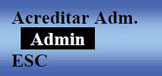
Al pulsar las teclas de Flecha Arriba y Flecha Abajo, iremos seleccionando el tipo de Administrador (Supervisor, Admin y Grabador).
La forma de grabar huellas de Administradores es la misma que para usuarios, tanto para grabar sólo huella, sólo Password ó Huella ó Password. IMPORTANTE: en caso de que existan varios supervisores y deseemos eliminar uno de ellos, se eliminarán todos convirtiéndolos en usuarios normales.
Borrado
Mediante esta opción podremos eliminar las huellas de un usuario, así como el código de usuario. En caso de haber establecido Administradores, sólo los que tengan este permiso podrán realizar el borrado de huellas.
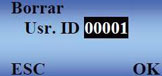
Al seleccionar esta opción, nos pide el Código de Usuario que deseamos borrar. Una vez seleccionado, pulsaremos "OK". Si deseamos cancelar la operación, pulsaremos "ESC".

Una vez seleccionado el Usuario nos pide si queremos borrar la última huella grabada de ese usuario. Como se pueden grabar hasta 10 huellas, si deseamos borrar ese usuario, el Terminal nos irá preguntando huella por huella si deseamos borrarla y, una vez todas se han borrado, nos pide si deseamos eliminar el Código de Usuario. La primera huella grabada es almacenada como 0, la segunda como 1 la tercera como 2, etc.., por tanto al borrar una huella aparece el código de usuario, un guión ("-"), y el número de huella a borrar. En este ejemplo, el usuario 00003 tiene 3 huellas grabadas (0, 1 y 2), y nos pide si queremos borrar la tercera (00003-2). Si pulsamos "OK", nos pedirá si queremos borrar la segunda (00003-1) y después la primera (00003-0). Una vez que el usuario ya no tiene huellas almacenadas, nos pide si deseamos borrar el código de usuario y pulsaremos "OK".

NOTA: Se recomienda grabar siempre un mínimo de 4 huellas por usuario, para que en el caso de no poder "fichar" con una huella, estén disponibles otras para poder realizar el fichaje.
Gestión USB

. Descarga Datos: descargaremos los fichajes que se almacenan en la memoria del Terminal (Se recomienda que cada cierto tiempo se borren fichajes del Terminal, ya que con esta función los fichajes no se borran, solo hace una copia de ellos). . Descarga de Usr: hace una copia de los usuarios registrados en el Terminal. . Carga de Usr: cargaremos desde el PenDrive (siempre que tengamos hecha una copia de los usuarios). Si tenemos más de un equipo, se pueden registrar todos los empleados en un mismo equipo y mediante esta función pasarlos a los restantes terminales: Gestion USB --> Cargar Usr. Respecto al resto de funciones que dispone el Terminal, estudiaremos sólo aquellas que son interesantes a efectos de configuración. No obstante, si desea conocer más sobre alguna función no contenida en el manual, puede contactar con su distribuidor más cercano ó bien directamente con el fabricante.
Volver a Manuales Enrolamiento ZK> Página 1, 2

Control de acceso o control horario?
Si bien hay equipos que sirven para ambas funciones el software involucrado es distinto en ambos casos.
TecnoBank Nro. 4000!
En la localidad de Monteros, Pcia de Tucuman, se instaló el abrepuertas Sage Tecnobank número 4000.
Control de acceso para obradores
Sage presenta su versión del sistema Ocean de control de acceso para su aplicación especifica en obradores.
